刘军下载站
LOLSKIN彻底删除教程 三步清理残留文件
2025-05-24 11:02:57 小编:刘军下载站
不少游戏玩家在体验过LOLSKIN工具后,发现这款辅助软件的实际效果与预期存在差异。当用户决定移除该程序时,往往会遇到残留文件清理不彻底的问题,直接影响《英雄联盟》客户端的正常运行。本文将详细解析完整卸载方案,帮助用户实现深度清理。
LOLSKIN深度卸载指南

第一步:核心文件定位清除
进入《英雄联盟》安装目录下的game文件夹(默认路径为C:Program Files (x86)英雄联盟Game),查找名为hid.dll的系统文件。该文件是LOLSKIN注入游戏进程的核心组件,使用鼠标右键选择永久删除选项,同时清空系统回收站以确保彻底移除。
第二步:系统残留文件清理
打开计算机系统盘(通常为C盘),在搜索栏输入"fraps"进行全局检索。找到与该关键词相关的所有文件夹及文件后,建议先退出安全防护软件,按住Shift+Delete组合键执行物理删除操作。此步骤可清除软件运行过程中生成的临时配置信息。
第三步:注册表深度清洁
使用系统自带的磁盘清理工具或第三方优化软件,重点扫描系统注册表项。在注册表编辑器中定位"HKEY_CURRENT_USERSoftware"和"HKEY_LOCAL_MACHINESOFTWARE"路径,删除与LOLSKIN相关的所有注册表键值。完成操作后重启计算机,待系统服务完全加载后重新启动游戏客户端。
注意事项
建议在进行删除操作前完全关闭游戏进程及后台启动项,部分安全软件可能拦截文件删除操作,需暂时关闭实时防护功能。若删除hid.dll文件时提示权限不足,可通过右键属性修改文件所有者权限。完成所有步骤后,可进入游戏训练模式验证客户端运行状态,确保无异常弹窗或功能缺失情况。
部分用户在操作后可能仍会遇到游戏闪退现象,这通常是由于系统缓存未完全更新所致。可通过Windows系统自带的磁盘错误检查工具扫描游戏安装盘符,同时更新显卡驱动至最新版本。若问题持续存在,建议完整重装游戏客户端并重新执行上述清理流程。
对于追求极致清理效果的用户,可尝试在安全模式下执行删除操作。长按Shift键点击重启按钮,选择疑难解答>高级选项>启动设置,进入带网络连接的安全模式后,重复执行核心文件删除流程。该方法可避免系统进程占用导致的文件删除失败问题,确保所有关联组件完全移除。
相关游戏
-
 查看
蜂鸟骑士2024配送服务高效升级
查看
蜂鸟骑士2024配送服务高效升级94.94M丨05-24
蜂鸟骑士2024配送服务高效升级是专为饿了么骑手打造的智能配送工具,为蓝骑士群体提供全场景配送支持。无论是餐饮外卖、生鲜果蔬还是日用百货,骑手通过智能派单系统可实现快速响应,结合精准导航与智能路线规划,有效提升配...
-
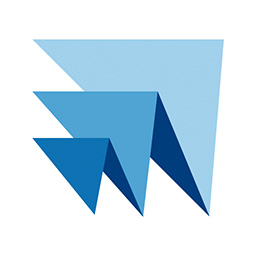 查看
思联三维看图手机版高效模型浏览
查看
思联三维看图手机版高效模型浏览47.11M丨05-24
思联三维看图手机版由南京微思软件有限公司研发,专注于三维模型可视化领域。该应用集文件浏览、格式转换、协同办公于一体,适配iOS系统设备,为工程师、设计师及制造行业从业者提供便捷的移动端三维数据处理方案。其轻量化设...
-
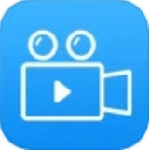 查看
迅捷录屏大师苹果版免费高清录制工具
查看
迅捷录屏大师苹果版免费高清录制工具130.85M丨05-24
迅捷录屏大师苹果版免费高清录制工具由上海互盾信息科技有限公司研发,专为iOS用户打造专业级移动端录屏解决方案。该工具深度适配各类使用场景,无论是手游对战实录、在线课程讲解还是直播内容存档,都能通过智能录制引擎实...
-
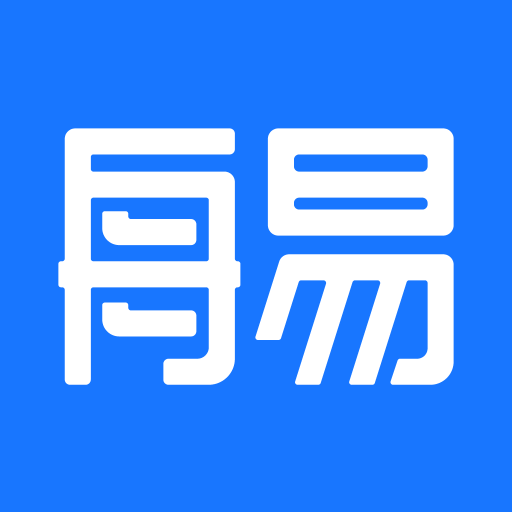 查看
舟易经销商移动办公解决方案
查看
舟易经销商移动办公解决方案63.36 MB丨05-24
舟易移动端管理工具作为专为商贸领域打造的智能办公平台,其最新迭代版本以精细化数据管理为核心,通过多维度的商业分析模块赋能经销商群体。系统采用极简视觉设计理念,各功能区块布局符合用户操作惯性,支持跨终端数据同步...
-
 查看
阳光出行司机端历史版本安装包详情
查看
阳光出行司机端历史版本安装包详情166.41MB丨05-24
【阳光出行司机端历史版本安装包】作为专为网约车驾驶员设计的接单服务平台,为车主提供灵活高效的工作解决方案。注册认证后即可开启接单模式,系统通过智能算法推送优质订单资源,配合精准导航与实时语音播报功能,让驾驶员...
-
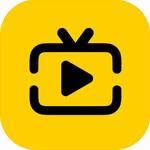 查看
美团直播助手商家必备高效工具
查看
美团直播助手商家必备高效工具145.55M丨05-24
美团直播助手商家移动端解决方案专为本地商户设计的移动直播工具,通过智能化的功能配置帮助商家快速搭建线上营销场景。该应用支持实时开启带货直播功能,同步提供数据追踪与效果分析模块,商家可随时通过移动设备掌...